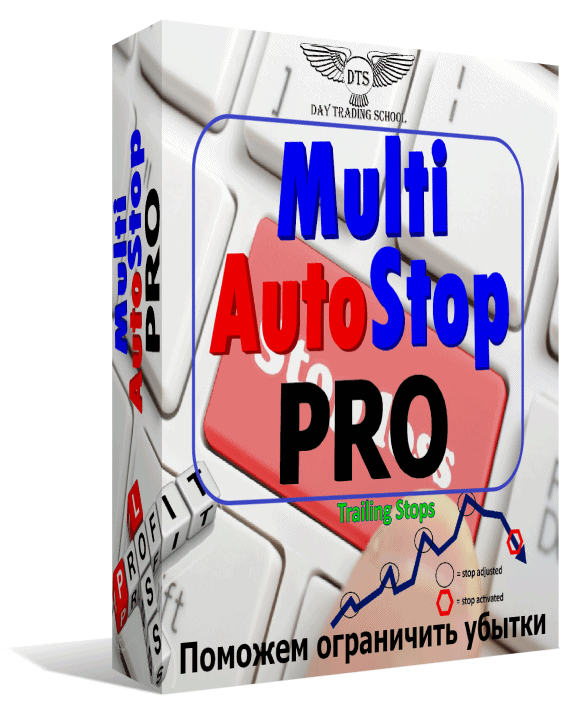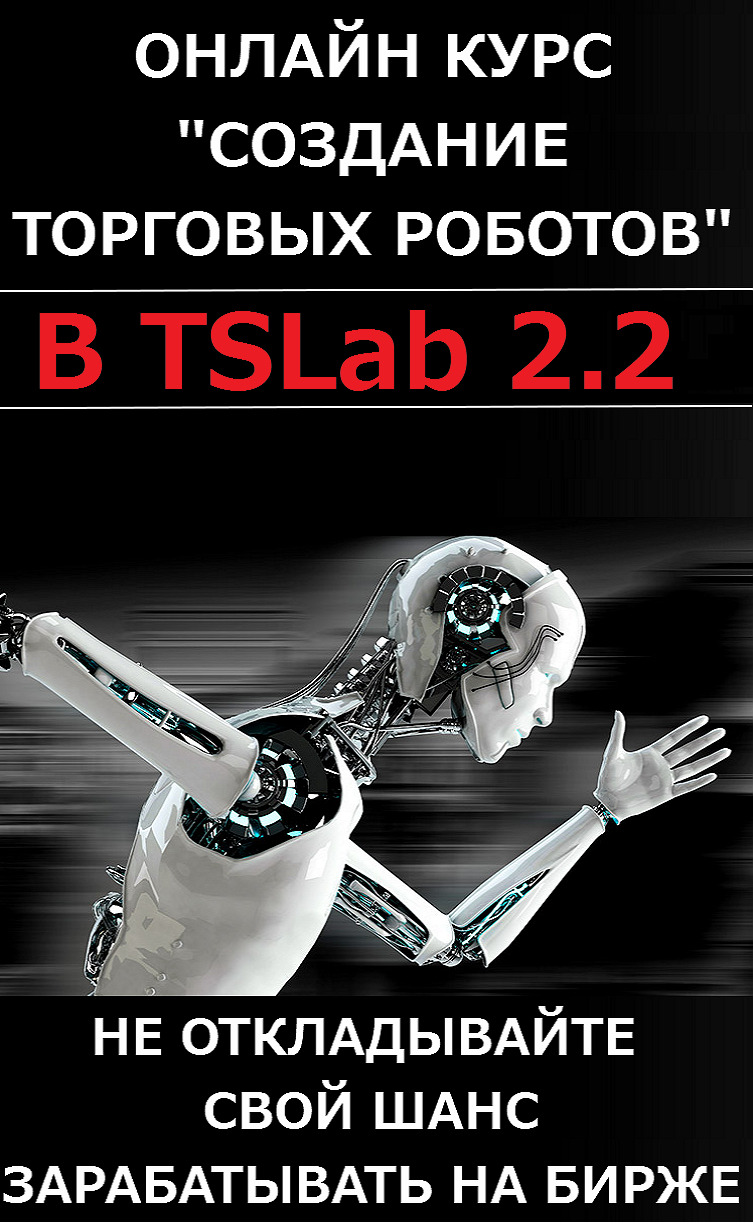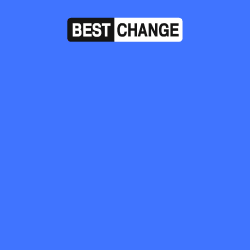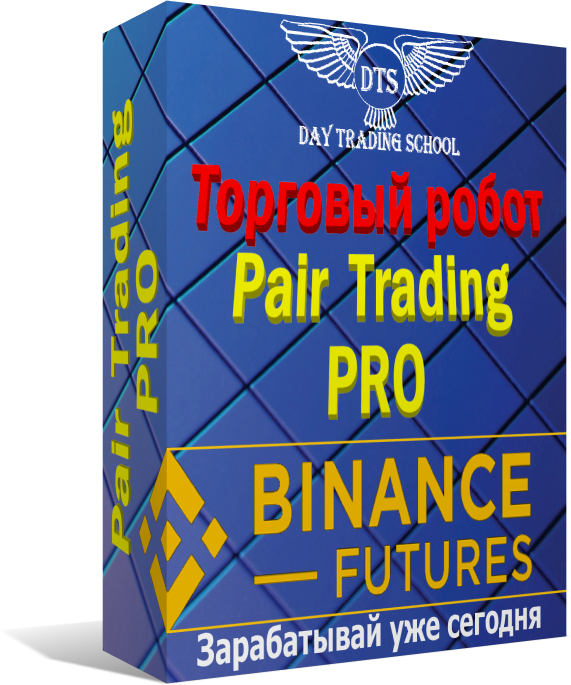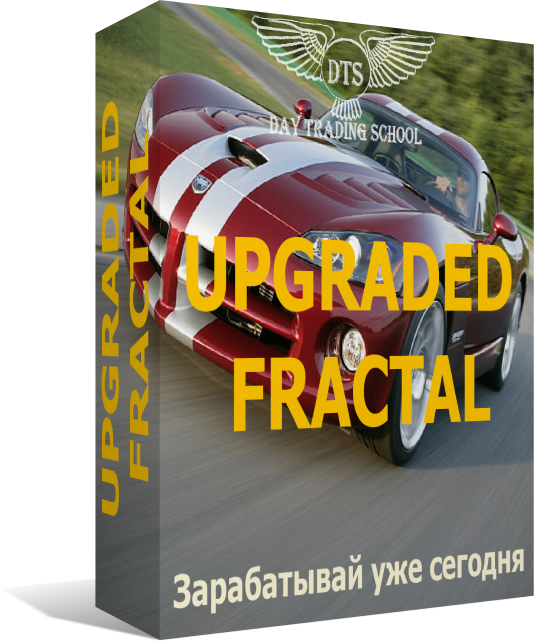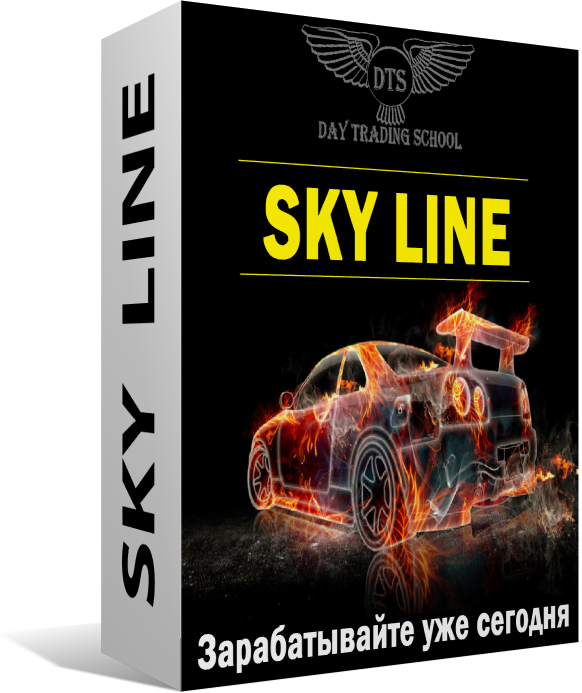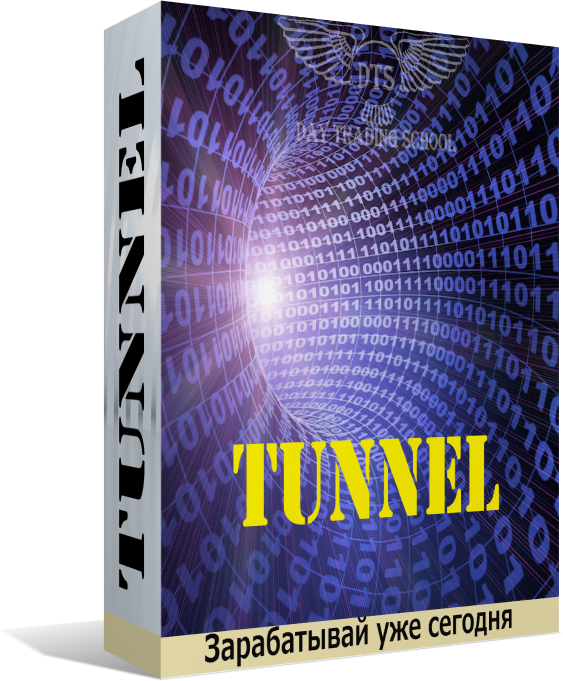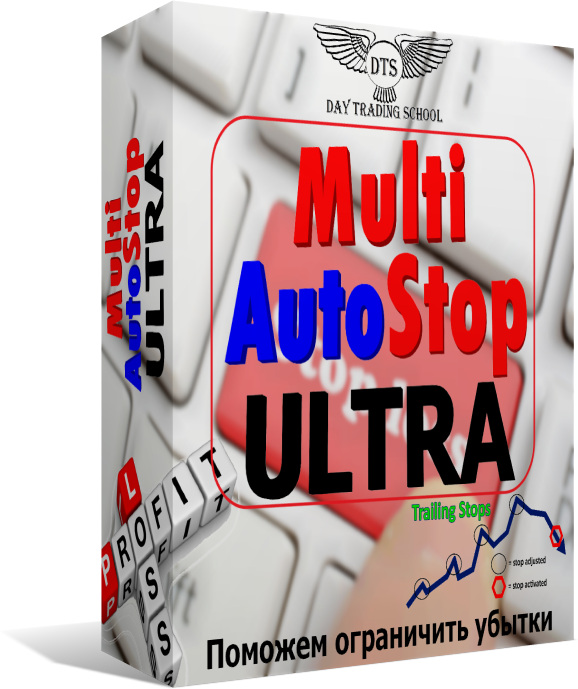Робот помощник «Multi AutoStop PRO» для QUIK
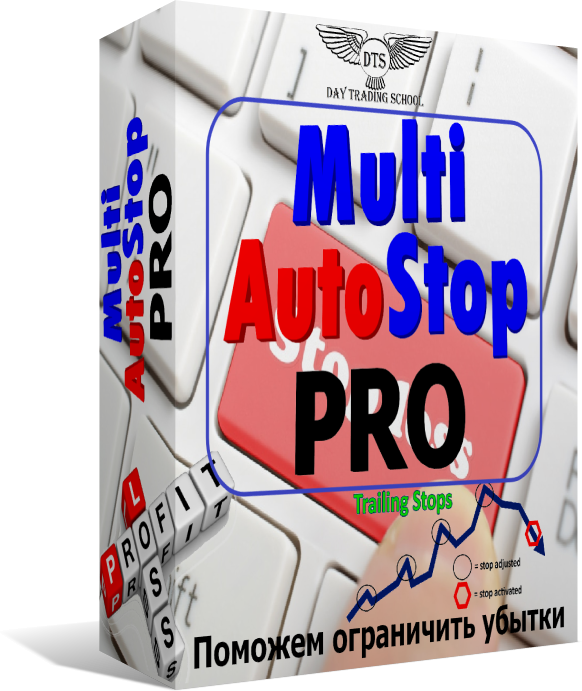
Бессрочная Лицензия
12 000 руб.

Лицензия на 1 год
8 500 руб.

Лицензия на 6 месяцев
6 000 руб.

Робот-помощник «Multi AutoStop PRO» разработан на языке QLUA для терминала QUIK (КВИК).
Для QUIK версии 8.11 и выше.
Все варианты скриптов предоставляются с привязкой к 1-му терминалу QUIK
Незаменимый помощник для защиты позиций трейдера!
Инструменты: Московская биржа (FORTS (фьючерсы и опционы), Фондовая биржа, валютная), Санкт-Петербургская биржа.
Мы представляем вашему вниманию нашего робота-помощника «Multi AutoStop PRO» для автоматического выставления Стоп-лосса (скрытого / триггерного / дисциплинарного), Тейк-профита (простого / многоуровнего), Трейлинг-стопа, Безубытка, Виртуальной торговли по реальным котировкам в торговом терминале Quik.
Даже самые опытные трейдеры могут допустить ошибку при выставлении заявок Стоп-лосса или тейк-профита. А в условиях конкурентной торговли на бирже, необходимо особое внимание уделять контролю рисков во время торговли на рынке.
Робот помощник «Multi AutoStop PRO» поможет вам
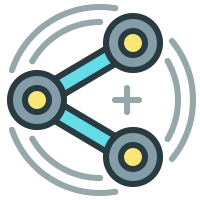
КОНТРОЛИРУЕТ РИСКИ
Открывая сделку вы уже точно уверены, что позиция будет защищена стопом / трейлом и будете застрахованы от рисков.

ОТСУТСТВИЕ ОШИБОК
Один раз настроив параметры Stop-Loss / Take-Profit / Trail-Stop / Безубыток, вы будете точно знать, что все четко отработает и получите надёжную страховку от технических ошибок при выставлении заявок Stop и Take
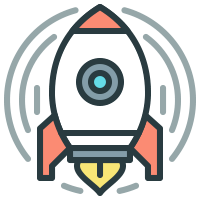
ВЫСОКАЯ СКОРОСТЬ
Скорость выставления уровней заявок Stop-Loss и Take-Profit в сотню раз выше, чем вы будете выставлять вручную. Это в приоритете при торговли внутри дня и скальпинге.

ЗАЩИТА ПРИБЫЛИ
За счёт функции ПЕРЕНОСА В БЕЗУБЫТОК вы запросто сохраните уже заработанные деньги на бирже. Также при включении функции TRAILING STOP, подтягиваем Стоп-Лосс за ценой, что позволяет высиживать трендовые движения с защитой прибыли и ограничением убытка.
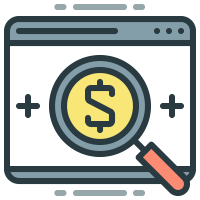
ВИРТУАЛЬНЫЙ STOP-LOSS
Есть возможность выставлять виртуальный Stop-Loss и Take-Profit. Робот будет рассчитывать, но выставлять по факту срабатывания. Поэтому ни брокер, ни другие участники рынка не смогут отследить их и выбить!

УЛУЧШЕНИЕ РЕЗУЛЬТАТОВ ТОРГОВЛИ
Используя нашего робота-помощника вы сможете спокойно сосредоточиться только на поиске точек входа, а технические моменты по сопровождению позиции робот будет выполнять сам. Теперь результаты вашей торговли точно станут на порядок лучше.
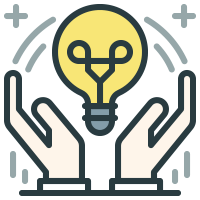
ЗАЩИТА ОТ СБОЕВ
Выбирая способ выставления заявки Stop и Take на сервере вашего брокера, Вы точно будете застрахованы от сбоя интернета или отключения электричества.

ВСЕ ПЛОЩАДКИ
Робот-Помощник может работать на всех 3-х основных площадках Московской биржи: рынок ФОРТС, фондовый и валютный рынок. Также на Санкт-Петербургской бирже.
Основные возможности робота-помощника «Multi AutoStop PRO»
В процессе работы робот-помощник «Multi AutoStop PRO» отслеживает изменение позиции по торгуемому инструменту и выводит информацию по ней. Если установлены настройки для Стоп-лосса, Тейк-профита, Трейлинг стопа, то происходит автоматическая установка ордеров, отвечающих за стоп-лосс и тейк-профит.
Также реализована возможность выставления сетки для закрытия по Тейк-Профиту.
Если установлены настройки по трейлинг стопу, то по мере движения цены происходит сдвиг стоп-лосса, что позволяет защитить полученную прибыль.
Скрипт отслеживает ручные сдвиги стоп-лосса и тейк-профита на графике цены инструмента, тем самым позволяя управлять размером стоп-лосса и тейк-профита без остановки скрипта.
В режиме Триггерный Стоп-лосс. Стоп не выбьет тенью свечи пока свеча не закроется за указанной ценой стоп лосса.
В режиме Дисциплинарного Стоп-Лосса, стоп нельзя сдвинуть дальше заложенного расстояния, чтобы не превышать риск, стоп будет при сдвиге удаляться и перевыставляться на то же место, сдвинуть можно только ближе к точке входа!
Поддерживается автоматический запуск и остановка исполнения скрипта по конкретному торгуемому инструменту по времени. Существует возможность автоматически закрыть позицию по инструменту по истечении времени.
Для срочного рынка (фьючерсы) поддерживается возможность автоматической замены торгуемого инструмента на следующий — автоэкспирация.
Появилась возможность настроить отправку уведомлений в Телеграм или на почту.
Также появился режим Виртуальной торговли по реальным котировкам.
Окно настроек робота помощника-помощника «Multi AutoStop PRO»
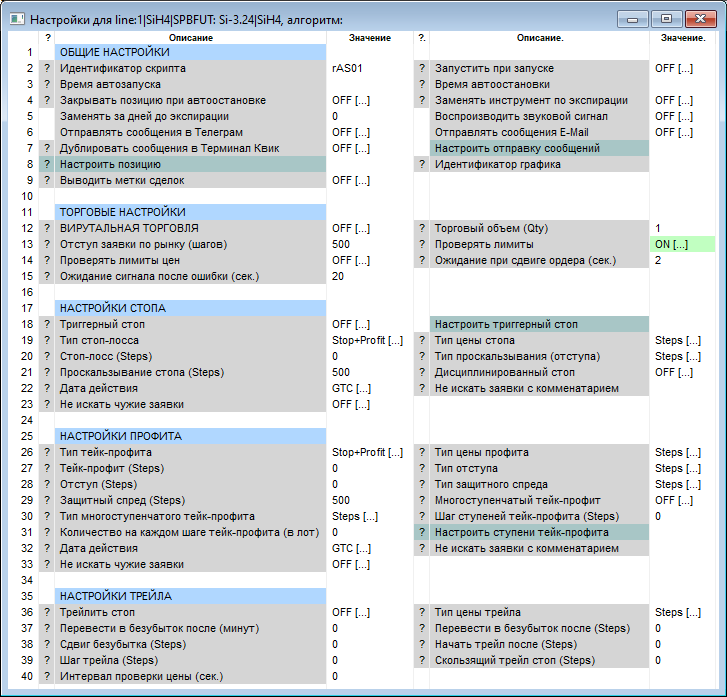
Если включить настройку отображения окна настроек с закладками, то окно будет показано в таком виде:
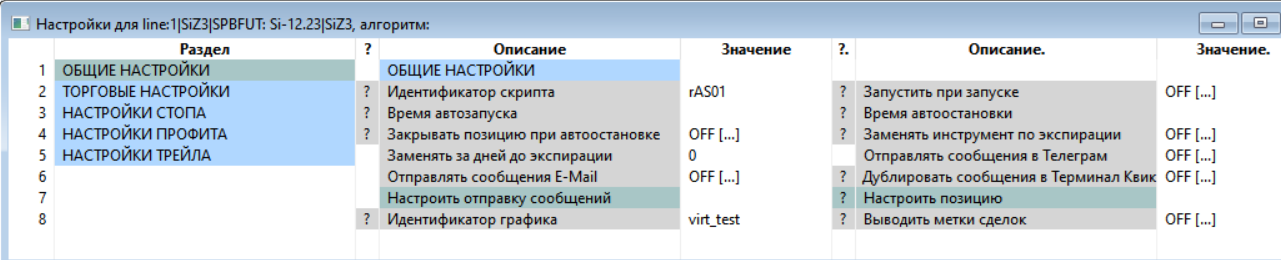
“ОБЩИЕ НАСТРОЙКИ”
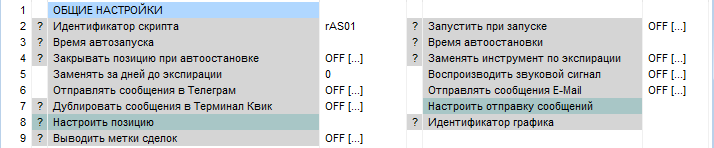
• Идентификатор скрипта — комментарий, добавляемый к транзакциям. По нему можно будет определить ордера и сделки, совершенные скриптом. Идентификатор должен быть уникальным среди всех скриптов и строк скрипта. При этом необходимо обеспечить уникальность «по вхождению». Для примера идентификаторы str и str1 не уникальные, т.к. первый входит во второй. А str0 и str1 уже уникальные. Не допускается использовать символы ( ) . % + — * ? [ ^ $
• Запустить при запуске — автоматический запуск строк скрипта робота при запуске.
• Время автозапуска — конкретное время для автозапуска. Указывается как строка вида ЧЧ:ММ:СС. Либо ЧЧ:ММ. Если указано, то настройка «Запустить при автозапуске» не работает.
• Время автоостановки — время остановки сроки скрипта. Указывается как строка вида ЧЧ:ММ:СС. Либо ЧЧ:ММ.
• Закрывать позицию при автоостановке — автоматическое закрытие позиции по времени автоостановки.
• Заменять инструмент по экспирации. Инструмент будет заменен автоматически на следующий за указанное число дней до экспирации.
Важно: происходит только замена инструмента в строке скрипта. Позиция и уже выставленные ордера при этом не затрагиваются.
• Заменять за дней до экспирации – Указывается за сколько дней до дня экспирации роботу произвести замену инструмента на новый.
• Воспроизводить звуковой сигнал. (Если подключен модуль звуковых оповещений)
• Отправлять сообщения в Телеграм. (Если подключен модуль отправки сообщений).
• Отправлять сообщения E-Mail. (Если подключен модуль отправки сообщений).
• Дублировать сообщения в Терминал Квик — Все сообщения отображаются в списке сообщений строки. При включении настройки будет выводиться стандартное окно сообщений терминала.
• Настроить отправку сообщений – вызывает окно с возможностью выбора пунктов, по которым отправлять уведомления в Telegram, E-Mail.
Окно настройки оповещений.
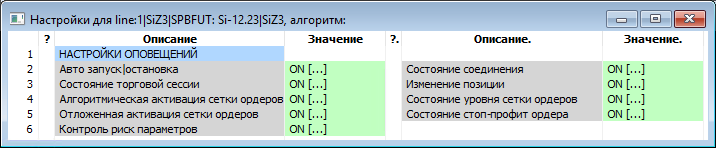
1. Авто запуск|остановка — Авто запуск|остановка.
2. Состояние соединения — Состояние соединения с брокером.
3. Состояние торговой сессии — Состояние торговой сессии, есть торги или нет.
4. Изменение позиции — Изменение позиции (открытие, закрытие, докупки и пр.).
5. Алгоритмическая активация сетки ордеров — Алгоритмическая активация сетки ордеров.
6. Состояние уровня сетки ордеров — Состояние уровня сетки ордеров.
7. Отложенная активация сетки ордеров — Отложенная активация сетки ордеров.
8. Состояние стоп-профит ордера — Состояние стоп-профит ордера.
9. Контроль риск параметров — Контроль риск параметров.
• Команда «Настроить позицию» — Необходимо заполнить (отредактировать) уровни входа текущей позиции. Это может понадобится в тех случаях, когда скрипт не смог корректно рассчитать среднюю цену входа текущей позиции.
• Идентификатор графика, куда будут выводиться метки сделок в виртуальном режиме работы. Также метки скрытых стоп-ордеров. Задается в разделе «Дополнительно» свойств цены графика.
• Выводить метки сделок — Если заполнен Идентификатор графика, то можно выводить метки всех сделок. Для виртуальной торговли метки выводятся независимо от настройки.
Раздел “ТОРГОВЫЕ НАСТРОЙКИ” содержит:

• ВИРТУАЛЬНАЯ ТОРГОВЛЯ — режим эмуляции торговли. В этом режиме команды BUY, SELL из основного окна скрипта не будут приводить к совершению реальных сделок. Вместо этого сделки будут совершаться «в памяти». Также будут выводиться метки совершенных сделок на график, если заполнен параметр «Идентификатор графика». Стоп ордера также будут скрытыми. Этот режим будет полезен для проверки торговых идей в условиях максимально приближенных к реальным.
• Торговый объем — размер (объем) выставляемой лимитной заявки. Данная настройка также выведена в главное окно скрипта, для быстрого изменения значения.
• Отступ заявки по рынку — при подаче заявки по рынку необходимо указать цену, сдвинутую на число шагов от текущей, чтобы она гарантировано исполнилась. Данный параметр важен при торговле на срочном рынке, т.к. от цены заявки зависит расчет ГО. Также в моменты высокой волатильности данный параметр позволит отрегулировать отступ для рыночной заявки.
• Проверять лимиты — при подаче заявки проверить доступность денежных средств.
• Проверять лимиты цен — при подаче заявки проверить что цена заявки в допустимом диапазоне цен.
• Ожидание при сдвиге ордера (сек.) — если установлен стоп-ордер и пользователь сдвинул его на графике на новый ценовой уровень, то скрипт ждет его появления, прежде чем перевыставить новый ордер. Если пользователь просто случайно (по ошибке) снял его, то скрипт через указанной время выставит заново стоп ордер.
• Ожидание сигнала после ошибки (сек.) — Период ожидания (в сек.) обработки нового торгового сигнала в случае прошлой неудачной попытки. Если при обработке торгового сигнала была ошибка (недостаточно средств, отвергнутая заявка и т.д.), то следующий сигнал того же характера будет отработан по истечении периода ожидания.
Раздел “НАСТРОЙКИ СТОПА” содержит:
• Триггерный (скрытый) стоп — Режим стоп заявки, который активируется по событиям.
Можно выбрать следующие варианты:
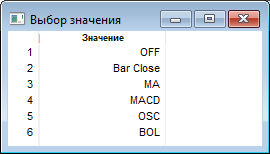
Режимы триггерного стопа:
• «Bar Close» — по закрытию бара. В этом режиме активация стопа происходит не по движению цена, а если бар закрылся выше (ниже) текущего стопа. Важно: данный режим возможен только если активирован тип стоп-лосса «Hidden.
• «MA» — по пересечению MA. Если очередной бар закрывается за MA, то происходит принудительное закрытие позиции. Для позиции ЛОНГ — закрытие ниже, для ШОРТ — выше.
• «MACD» — если MACD последнего закрытого бара изменяет тренд, то происходит принудительное закрытие позиции.
• «PSAR» — если Parabolic SAR последнего закрытого бара меняет направление, то происходит принудительное закрытие позиции.
• «OSC» — если значение осциллятора последнего закрытого бара пересекает уровень, то происходит принудительное закрытие позиции.
• «BOL» — если очередной бар пересекает канал BOL, то происходит принудительное закрытие позиции. Для позиции ЛОНГ — закрытие ниже нижней границы, для ШОРТ — выше верхней границы.
Пример окна настройки алгоритма MA:
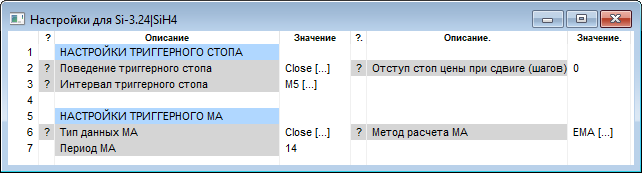
Можно указать вариант расчет MA:
*EMA — Exponential Moving Average
*SMA — Simple Moving Average
*WMA — Weighted by index Moving Average
*VWMA — Volume Adjusted Moving Average
*SMMA — Smoothed Moving Average
*TEMA — The Triple Exponential Moving Average
*DEMA — The Double Exponential Moving Average
*TMA — Triangular (extreme smooth) Moving Average
*WILLMA — William Moving Average
*FRAMA — Fractal Adaptive Moving Average
*SSMA — SuperSmoother filter Moving Average by John F. Ehlers
*LSMA — Least Squares MA
Пример окна настройки алгоритма MACD:
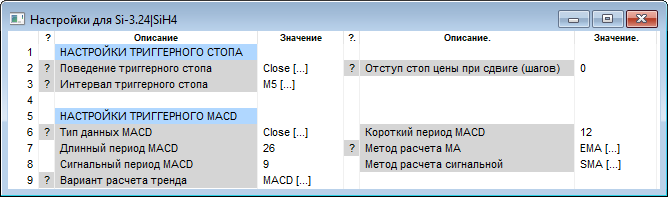
Варианты расчета тренда:
• MACD — линия MACD пересекает 0
• Signal — линия Signal пересекает 0
• MACD-Signal — линия Signal пересекает MACD
Пример окна настройки алгоритма OSC:
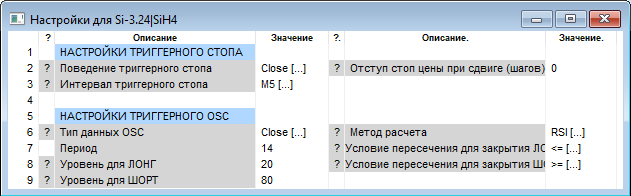
Допустимые методы расчета осциллятора:
*RSI — Relative strength index
*STOCH — Stochastic oscillator
*WRI — Williams % Range
*CCI — Commodity channel index
*EFI — Elder’s Force I
*CMO — Chande Momentum Oscillator
*JRSX — Jurik Research Relative Strength Quality Index
• Условие пересечения для закрытия ЛОНГ — Если значение осциллятора последнего закрытого бара поднимется выше (опускается ниже) этого уровня, то происходит активация сетки Лонг. Вариант условия выбирается:
* <= — Пересечение уровня вниз
* >= — Пересечение уровня вверх
• Уровень для ЛОНГ — Если значение осциллятора последнего закрытого бара поднимется выше (опускается ниже) этого уровня, то происходит активация сетки Лонг.
• Условие пересечения для закрытия ШОРТ — Если значение осциллятора последнего закрытого бара поднимется выше (опускается ниже) этого уровня, то происходит активация сетки Шорт.
* <= — Пересечение уровня вниз
* >= — Пересечение уровня вверх
• Уровень для ШОРТ — Если значение осциллятора последнего закрытого бара поднимется выше (опускается ниже) этого уровня, то происходит активация сетки Шорт.
Важно. Если выбраны условия и уровни таким образом, что сигнал — это когда значение поднимается выше нижнего уровня или опускается ниже верхнего уровня, то такой сигнал может детектироваться только в течении того бара, при котором происходило такое пересечение. Т.к. значение между уровнями не дает однозначного ответа. Например, для ЛОНГ выбрано условие >= 30, для ШОРТ условие <= 70. Значение 50 находится между 30 и 70, и одновременно удовлетворяет обоим условиям. Поэтому только в момент пересечения можно понять какой сигнал был получен.
Поведение триггерного стопа, когда возникает триггерный сигнал. Возможные значения:
• Close — как только возникает сигнал по одному из алгоритмов, позиция будет закрыта.
• Shift Stop — сдвинуть стоп за минимум|максимум бара. Если цена пойдет дальше, то стоп сработает, если это было ложно движение, то позиция останется.
Важно: Данная настройка работает только для режимов: MA|MACD|OSC
• Отступ стоп цены при сдвиге (шагов) — Если выбран режим поведения триггерного стопа «Shift Stop», то данный параметр задает величину смещения относительно уровня в шагах цены для сдвига стоп-ордера. Для примера, при позиции ЛОНГ бар закрылся за линией MA, выбран режим «Shift Stop». Произойдет сдвиг стоп-ордера за минимум бара. При этом стоп-ордер будет установлен на уровень Low бара — сдвиг
• Тип стоп-лосса. Возможные значения:
— Stop+Profit — вариант установки стоп-лосса и тейк-профита одной заявкой
— Stop — вариант установки стоп-лосса без указания информации по тейк-профиту
— Hidden — вариант установки стоп-лосса без физического выставления заявки на серверах брокера
— None — без установки стоп-лосса
• Тип цены стоп-лосса. Возможные значения:
— % (процент) — процент
— Steps – шаги цены инструмента
— Pips — пункты цены инструмента
— RUR — рубли. Здесь и далее имеется ввиду сумма в рублях относительно позиции по инструменту. Допустим 100 рублей на всю позицию.
— Price — конкретная цена
• Стоп-лосс — значение стоп-лосса в указанных единицах. Данная настройка также выведена в главное окно скрипта, для быстрого изменения значения стоп-лосса без открытия окна настроек.
• Тип Проскальзывания (отступа). Возможные значения:
— % (процент) — процент
— Steps – шаги цены инструмента
— Pips — пункты цены инструмента
• Проскальзывание стопа в указанных единицах цены инструмента после активации стоп-лосса (проскальзывание).
• Дисциплинированный стоп — настройка, запрещающая сдвинуть стоп. Если активирован этот режим, то любое изменение стопа приведет к его снятию и восстановлению состояния.
• Дата действия (заявок типа стоп). Возможные значения:
— GTC — до истечения срока жизни инструмента (по факту 30 дней)
— Today — сегодня
— Конкретная дата
• Не искать заявки с комментарием — в процессе работы скрипт ищет установленные стоп-ордера. Если стоп-ордер будет содержать этот комментарий, то такой ордер не будет рассматриваться в процессе поиска.
• Не искать чужие заявки — Если данный режим выключен, то скрипт контролирует только свои стоп-ордера, с учетом введенного значения “Идентификатор скрипта”, который обязателен в этом режиме. В режиме «OFF» осуществляется поиск всех ордеров. Важно обеспечить уникальность параметра “Идентификатор скрипта”.
Раздел “НАСТРОЙКИ ПРОФИТА” содержит:
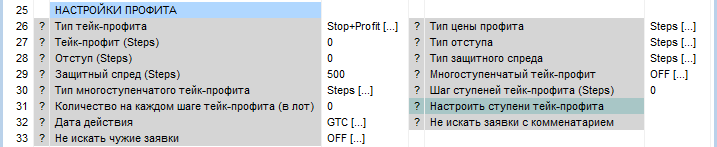
• Тип тейк-профита. Возможные значения:
— Stop+Profit — вариант установки стоп-лосса и тейк-профита одной заявкой.
— Stop — вариант установки стоп-лосса без указания информации по тейк-профиту.
— Limit — вариант установки тейк-профита с использованием заявки типа “Лимитный ордер”.
— Hidden — вариант установки стоп-лосса без физического выставления заявки на серверах брокера.
— None — без установки стоп-лосса.
• Тип цены тейк-профита. Возможные значения:
— % (процент) — процент;
— Steps – шаги цены инструмента;
— Pips — пункты цены инструмента;
— RUR — рубли;
— Price — конкретная цена.
• Тейк-профит — значение тейк-профита в указанных единицах. Данная настройка также выведена в главное окно скрипта, для быстрого изменения значения стоп-лосса без открытия окна настроек.
• Типы отступа и спреда для стоп-профит-ордера. Возможные значения:
— % (процент) — процент;
— Steps – шаги цены инструмента;
— Pips — пункты цены инструмента.
• Отступ — значение отступа для тейк-профита в указанных единицах.
• Защитный спред— значение спреда для тейк-профита в указанных единицах
• Типы защитного спреда (для стоп-профит-ордера). Возможные значения:
— % (процент) — процент
— Steps – шаги цены инструмента
— Pips — пункты цены инструмента
• Многоступенчатый тейк-профит — признак указания нескольких тейк-профитов. Работает если тип стоп-лосса не указан как Stop+Profit.
• Тип многоступенчатого тейк-профита:
— Qty % — процентами от открытой позиции. В этом режиме указываются шаги тейк-профита с указанием процента закрываемой позиции и размера тейк-профита шага.
— Steps – шаг ступеней тейк-профита. В этом режиме размер тейк-профита — это значение в поле «Тейк-профит» основных настроек. А каждая последующая ступень будет установлена через указанный шаг а поле «Шаг ступеней тейк-профита». Ступеней будет установлено столько сколько необходимо для покрытия всей открытой позиции. Количество на каждом шаге — это значение из поля «Количество на каждом шаге тейк-профита».
• Шаг ступеней тейк-профита — для режима «Тип многоступенчатого тейк-профита» «Steps». Значение шага ступеней тейк-профита в указанных единицах.
• Количество на каждом шаге тейк-профита (в лот) — для режима «Тип многоступенчатого тейк-профита» «Steps».
• Настроить ступени тейк-профита — если включен режим «Многоступенчатый тейк-профит» и включен режима «Тип многоступенчатого тейк-профита» «Qty %», то по этой команде откроется окно ввода значений тейк-профита.
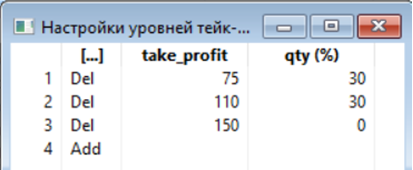
В данном окне можно указать уровни Тейк-профита в единицах, указанных в настройке «Тип цены тейк-профита». Значения имеют тот же смысл что значение Тейк-профит в окне настроек.
Если необходимо указать два тейк-профита в 75 и 100 шагов цены, то настройка «Тип цены тейк-профита» имеет значение «Steps», а в строке вводим 75 в колонке «take_profit».
В колонке «qty (%)» указывается объем, который относится к этому Тейк профиту. Допустим, на первом шаге мы хотим закрыть 30% от позиции. Тогда в поле вводится значение 30. Аналогично для второй строки.
В приведенном выше примере будут установлены три Тейк-профита на 75, 100 и 150 шагов цены. Первый и второй уровени — 30% от объема позиции.
Таким образом вводятся все уровни Тейк-профита. Если на последнем уровне необходимо закрыть остаток позиции, то для этого необходимо ввести в поле «qty (%)» значение 0.
Также с помощью этой настройки можно ввести Тейк-профит на часть позиции, не закрывая все позицию. Допустим только 50%. Остальная позиция не будет закрыта по тейк-профиту (а, например, по трейл-стопу). Для этого достаточно ввести одну строку с указанием уровня Тейк-профита и необходимым объемом, например 50%.
• Дата действия заявок типа стоп. Возможные значения:
— GTC — до истечения срока жизни инструмента (по факту 30 дней);
— Today — сегодня;
— Конкретная дата.
• Не искать заявки с комментарием — в процессе работы скрипт ищет установленные стоп-ордера. Если стоп-ордер будет содержать этот комментарий, то такой ордер не будет рассматриваться в процессе поиска.
• Не искать чужие заявки — Если данный режим выключен, то скрипт контролирует только свои стоп-ордера, с учетом введенного значения “Идентификатор скрипта”, который обязателен в этом режиме. В режиме «OFF» осуществляется поиск всех ордеров. Важно обеспечить уникальность параметра “Идентификатор скрипта”.
Раздел “НАСТРОЙКИ ТРЕЙЛА”:

• Трейлить стоп — переключатель режима (ON -включено, OFF — выключено). Если выключено, то осуществляется только сдвиг по времени и безубытку.
• Тип цены трейлинга стоп-лосса. Возможные значения:
— % (процент) — процент;
— Steps – шаги цены инструмента;
— Pips — пункты цены инструмента;
— RUR — рубли.
• Перевести в безубыток после указанного значения минут. Данная настройка позволяет переводить стоп-лосс в значение средней цены позиции, если не происходило движение цены. Значение 0 — не использовать данную настройку.
• Перевести в безубыток после движения цены в указанных единицах.
• Сдвиг безубытка в указанных единицах — сдвиг стопа при переносе в безубыток. Стоп будет установлен по цене позиции выше (ниже) на указанный размер сдвига.
• Начать трейл после — Начало трейлинга стоп-лосса в указанных единицах. Если указан данный параметр, то активация трейлинга произойдет только если цена прошла указанный интервал в сторону сделки.
• Шаг трейлинга стоп-лосса в указанных единицах. По мере движения цены стоп-лосс будет двигаться за ценой. Если цена прошла в сторону открытой сделки больше и равной шагу трейлинга, то стоп-лосс сдвинется. Т.о. если необходимо обеспечить постоянный сдвиг стоп-лосса за ценой, необходимо установить размер шага трейлинга = 1 шаг (пункт). Если шаг больше 1, то цена должна пройти данный интервал, чтобы стоп был сдвинут. Это позволит уменьшить число транзакций по сдвигу стоп-ордера.
• Скользящий треил стоп в указанных единицах — размер стопа после активации трейлинга. Когда трейлинг активировался, размер стоп-лосс будет рассчитан с использованием данного параметра. Если указано значение 0, то размер стопа будет равен изначальному размеру стоп-лосса.
• Интервал проверки цены (сек.) — данный параметр позволяет установить период проверки текущей цены инструмента. Если установлено значение 0 (значение по умолчанию), то цена будет контролироваться постоянно, при любом движении цены будет происходить контроль трелинга. Если установить значение отличное от 0, то цена инструмента будет контролироваться с указанной периодичностью. Такая настройка позволит исключить из контроля трейлинга движения цены прошедшие между проверками. Это в каких-то случаях позволит исключить необоснованные сдвиги стоп-ордера при резких возвратных движениях цены, которые в обычном режиме привели бы к сдвигу стоп-ордера и закрытию позиции при возвратном движении цены.
Главное окно робота «Multi_AutoStop PRO» в QUIK
Главное окно содержит колонки вывода и управления информацией:
• […] — Колонка управления строкой. Если строка пустая, то нажатие на данную команду выведет окно выбора инструмента. Если строка уже заполнена, то в данной колонке будет выведена команда удаления строки “Del”.
• state – в данной колонке отображается состояние строки торгуемого инструмента: “Run” — запущен; “Stop” — остановлен. «Wait» — ожидание статуса – идут торги или нет.
• sec_code — в данной колонке отображается краткое наименование торгуемого инструмента.
• account — в данной колонке отображается наименование выбранного счета и субсчета (код клиента) на котором осуществляется торговля.
• Set — в данной колонке отображается команда вызова окна настройки параметров торгуемого инструмента.
• Price — в данной колонке отображается информация о цене последней сделки по инструменту.
• % — процент изменения цены от прошлого закрытия.
• VOL — объем торговой сессии по данному инструменту.
• Position — в данной колонке отображается текущей позиции по торгуемому инструменту на указанном счете/субсчете.
• Close — команда на закрытие открытой позиции.
• SL TP — в данной колонке отображается текущая информация по установленному стоп-лоссу и тейк-профиту.
• virtual — включение|выключение режима виртуальной торговли.
• BUY — команда на покупку (кнопка быстрого открытия сделки на покупку).
• SELL — команда на продажу (кнопка быстрого открытия сделки на продажу).
• trade_qty — торговый объем. Количество лот.
• stop_loss — в данной колонке отображается информация по указанному параметру значения, устанавливаемого стоп-лосса. Здесь же можно быстро произвести изменения значения, не открывая окно настроек.
• take_profit — в данной колонке отображается информация по указанному параметру значения устанавливаемого тейк-профита. Здесь же можно быстро произвести изменения значения, не открывая окно настроек.
• Message — в данной колонке отображается последнее информационное сообщение по торгуемому инструменту.
Видео пример работы робота «Multi_AutoStop PRO» в QUIK
Если Вы решительно настроены на торговлю и тем более алготорговлю, то робот-помощник «Multi AutoStop» вам просто необходим!